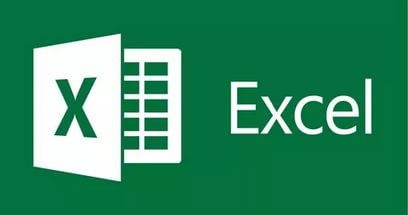
Деякі елементи таблиці розраховуються на підставі статистичних даних, які вносяться в інші осередки. Наприклад, якщо необхідно в накладній порахувати вартість декількох продаваних виробів, кількість перемножується на ціну і в результаті виходить шукана величина. З електронними таблицями це робити набагато простіше, адже зробивши один шаблон, а потім змінюючи деякі статистичні значення, проводиться перерахунок. Щоб результат був вірним, необхідно досконально знати, як правильно вводити формули, адже в іншому випадку, розрахунок буде проведений невірно. Розглянемо кілька прикладів нескладних формул, які найбільш часто використовуються, при цьому вони наочно продемонструють вірність їх складання.
Для самого простого прикладу, підрахуємо суму двох значень. Для цього в комірці А1 запишемо цифру 5, а в В1 число 3. Щоб сума обчислювалася автоматично, запишемо наступну комбінацію символів в осередок С1, яка і буде формулою: = СУММ (А1; В1).
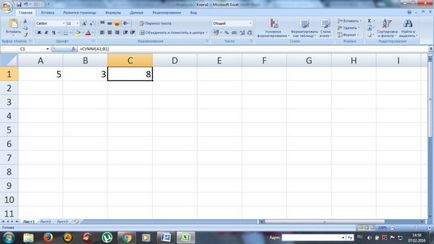
У підсумку на екрані відобразиться обчислюється значення. Звичайно виконати підрахунок таких значень нескладно, але якщо кількість доданків буде, наприклад близько 10-ти, це зробити досить складно. При зміні одного з вводятьсязначень, результат буде автоматично перераховуватися.
Щоб не заплутатися, де і яка формула була прописана, трохи вище таблиці відображається рядок, в якій записується значення осередки (або статистичне, або формула розрахунку).
Для того, щоб ускладнити завдання, введемо в осередку А1 і В1 дробові числа, які підрахувати набагато складніше. В результаті в С1 буде проведений перерахунок і відобразиться правильне значення.
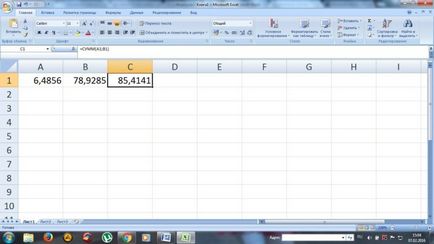
В Excel можна робити не тільки складання, а й інші арифметичні дії: віднімання, множення, ділення. Запис формули повинна завжди починатися з символу «=» і зазначенням так званих координат осередків (в розглянутому прикладі це А1 і В1).
Самостійне створення формул
У вищевказаному прикладі формула = СУММ (А1; В1) дозволяє виконати складання двох значень. Символ «=» розуміється, як початок формули, СУМ - службове слово, яке і позначає підрахунок суми, А1 і В1 - координати статичних значень, які і виступають в якості доданків, причому вони повинні бути обов'язково розділені крапкою з комою «;».
Розглянемо приклад складання трьох осередків А1, В1, С1. Для цього записується практично ідентична формула, але в дужках додатково вказується третя осередок. У підсумку, необхідно прописати в клітинку D1 наступну комбінацію = СУММ (А1; В1; С1), щоб виконати підрахунок.
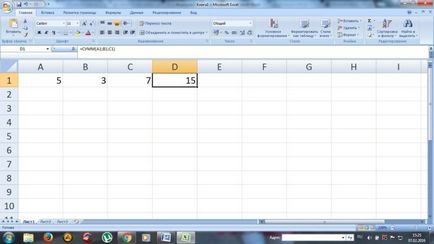
Якщо доданків, які йдуть в одному рядку (стовпці), досить багато, наприклад 10, формулу можна спростити, вказавши діапазон координат. В результаті формула буде виглядати наступним чином: = СУММ (А1: А10). Як осередки для виведення бажаного результату, виберемо осередок В6. В результаті у нас вийде результат, показаний на скріншоті.
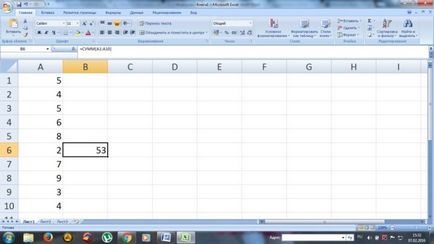
Для того, щоб перемножити всі зазначені значення в колонці, необхідно у формулі замість СУМ прописати вироблено.
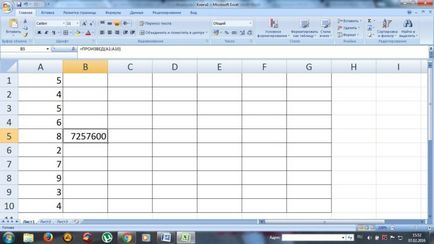
Примітка: якщо користувачеві необхідно виконати додавання чи інше арифметичне дію з кількома стовпцями і рядками, можна вказати координати діагонально протилежні і буде зроблено розрахунок вже масиву значень (для підрахунку твори значень 10-ти рядків в колонок А, В, С, формула буде виглядати так : = вироблено (А1: С10)).
комбіновані формули
Електронні таблиці здатні виконувати не тільки прості арифметичні обчислення, але і робити складні математичні розрахунки.
Наприклад, зробимо розрахунок суми значень і помножимо його на коефіцієнт 1,4, якщо при додаванні значення було менше 90. Якщо результат буде більше 90, тоді слід помножити на 1,5. У цьому випадку формула містить вже кілька операторів і виглядає набагато складніше: = ЕСЛИ (СУММ (А1: С1)<90;СУММ(А1:С1)*1,4;СУММ(А1:С1)*1,5).
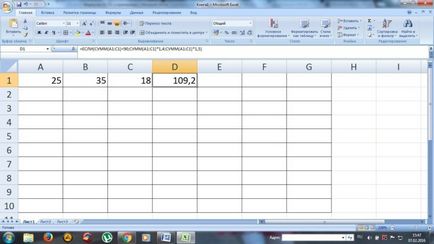
Тут уже було використано дві функції замість однієї: ЯКЩО і СУМ. Перша команда - це умовний оператор, який працює в такий спосіб:
- якщо сума трьох значень (А1: С1) більше, ніж 90, виконується множення на 1,4, тобто на перший коефіцієнт, який вказаний після умови;
- якщо ж (А1: С1) менше, ніж 90 (як в нашому наведеному прикладі), тобто умова не виконана, відбувається перемножування цього значення на другий коефіцієнт.
У нашому прикладі функції всього дві, але їх може бути набагато більше, в цьому програма практично не обмежена.
Вбудовані функції в електронних таблицях
Для того, щоб не прописувати службові слова, можна скористатися спеціальною можливістю установки функції без її набору. Тобто, щоб порахувати суму значень, можна використовувати цю можливість і вибрати певну дію для зазначеного діапазону значень. Для цього існує спеціальна кнопка, показана на скріншоті.

Варто відзначити, що функцій там досить багато і багато з них можуть і не знадобитися, але деякі з них будуть використовуватися регулярно.
Наприклад, щоб підрахувати суму, введіть в осередку знак «=», клікніть по вищевказаній кнопці, виберіть потрібну функцію, а далі вкажіть координати осередків, які будуть виступати в якості доданків.
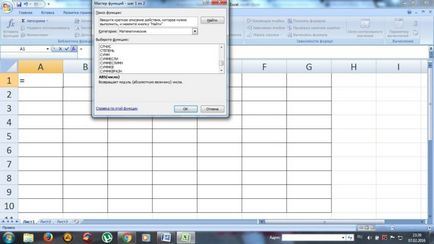
функція ВПР
Якщо таблиця складається з декількох сотень рядків і не завжди вдається відшукати потрібну позицію, можна скористатися функцією ВВР, яка зробить пошук і видасть результат у клітинці, в якій прописується формула.
Наприклад, якщо нам потрібно відшукати прізвище, якій присвоєно порядковий номер 007, необхідно виконати дії, які наочно показані на скріншоті.
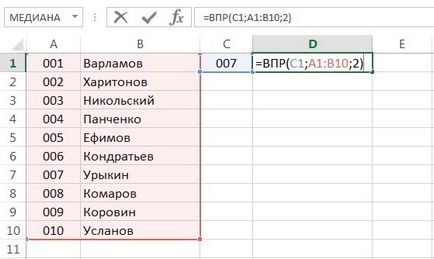
Як перший аргумент вибирається значення, за яким здійснюється пошук. В якості другого аргументу обраний діапазон значень, в якому потрібно виконати пошук. Число 2 вказує, що в цьому осередку повинно відобразитися значення з другого стовпчика.
У підсумку виходить наступний результат.
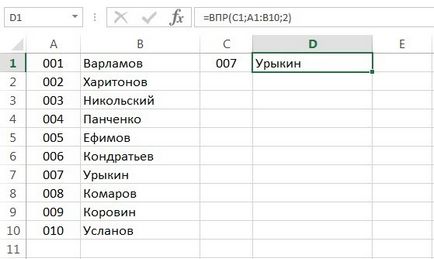
округлення значень
В Excel можна робити точно округлення для спрощення обчислень. Для цього існує спеціальна функція «ОКРУГЛВВЕРХ». Наприклад, якщо нам потрібно округлити число, вказане в осередку А1, введемо в сусідній формулу = ОКРУГЛВВЕРХ (А1; 0), де другий аргумент показує до якого порядку десяткових знаків нудно провести округлення (при вказівці нуля, підсумкове значення буде цілим числом). У підсумку виходить наступний результат.
Як видно з скріншоту, відбулося округлення в більшу сторону. Для того, щоб виконати в меншу, існує функція «ОКРУГЛВНІЗ».
І хоч на перший погляд здається, що електронні таблиці Excel досить складні для розуміння, варто лише нетривалий час з ними попрацювати і відчути, що це твердження не зовсім правильне. До того ж, користь від них складно переоцінити.